プラグインを手動でインストール
まずプラグインを手動でインストールする方法を確認します。ここではGEF(Graphical Editing Framework)プラグインをインストールする方法を例に手順を確認していきます。
ダウンロード
GEFは下記のURLからダウンロードを行います。
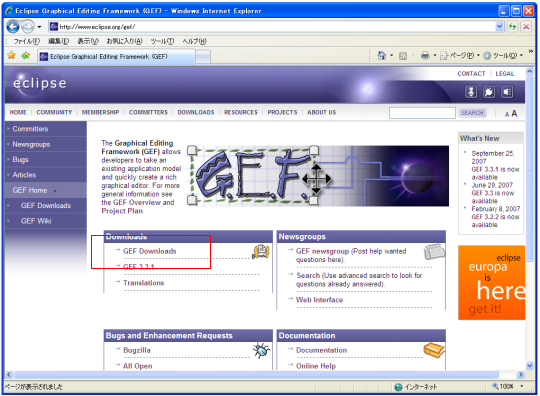
「Downloads」ブロックの中にある「GEF Downloads 」をクリックして下さい。
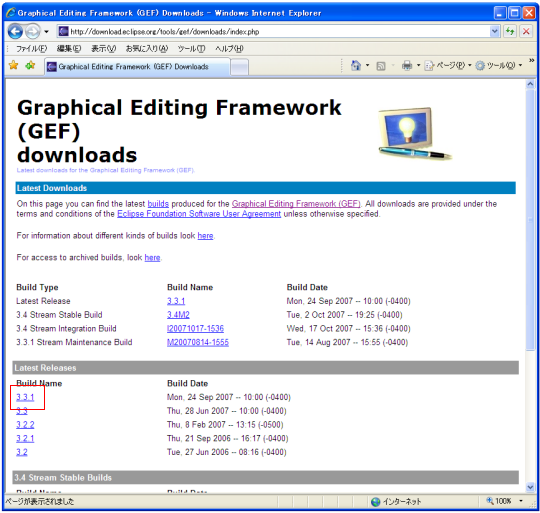
「Latest Releases」ブロックの中に各バージョンのプロダクトがダウンロードできるようになっています。2007年10月現在で最新バージョンは「3.3.1」のようですので「3.3.1」と書かれたリンクをクリックして下さい。
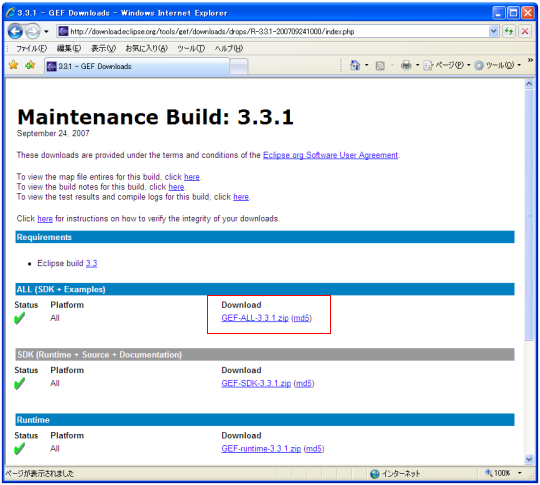
いくつかの種類が用意されています。「Runtime」「SDK (Runtime + Source + Documentation)」「ALL (SDK + Examples)」などがありますが今回は「ALL」をダウンロードします。「ALL」のブロックの右側にある「GEF-ALL-3.3.1.zip」をクリックして下さい。
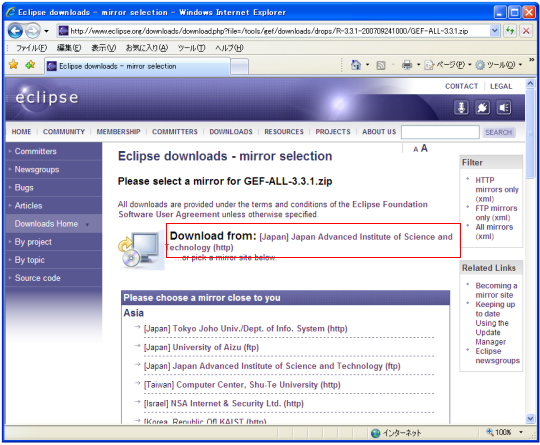
ダウンロードサイトの選択です。今回は上記の赤い四角で囲まれた位置にある「[Japan] Japan Advanced Institute of Science and Technology (http)」をクリックしました。
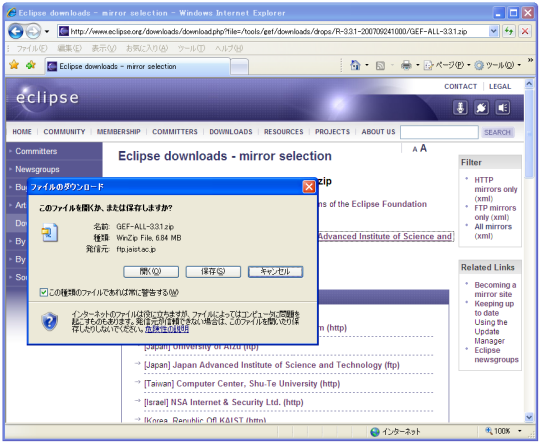
ダウンロードが開始されます。任意の場所にダウンロードしておいて下さい。
インストール
ダウンロードが完了したら次にインストールを行います。ダウンロードしたファイルは圧縮ファイルですので適当な場所に展開して下さい。
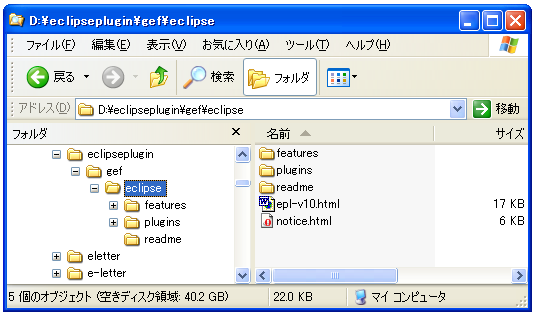
今回は上記のように「D:¥eclipseplugin¥geg」と言うディレクトリの中に展開しました。「eclipse」と言うディレクトリ以下が展開したファイルとなります。
展開したファイルの中の「plugins」と「features」と言う2つのディレクトリをそのままEclipseがインストールされているディレクトリにコピーします。Eclipseがインストールされているディレクトリには「plugins」と「features」のディレクトリが既に存在しているはずですので、コピー元の各ディレクトリの中のファイルがコピー先の既にあるそれぞれのディレクトリの中にコピーされます。
では一度Eclipseを再起動して下さい。
これでインストールは完了です。
( Written by Tatsuo Ikura )

 JavaDrive
JavaDrive